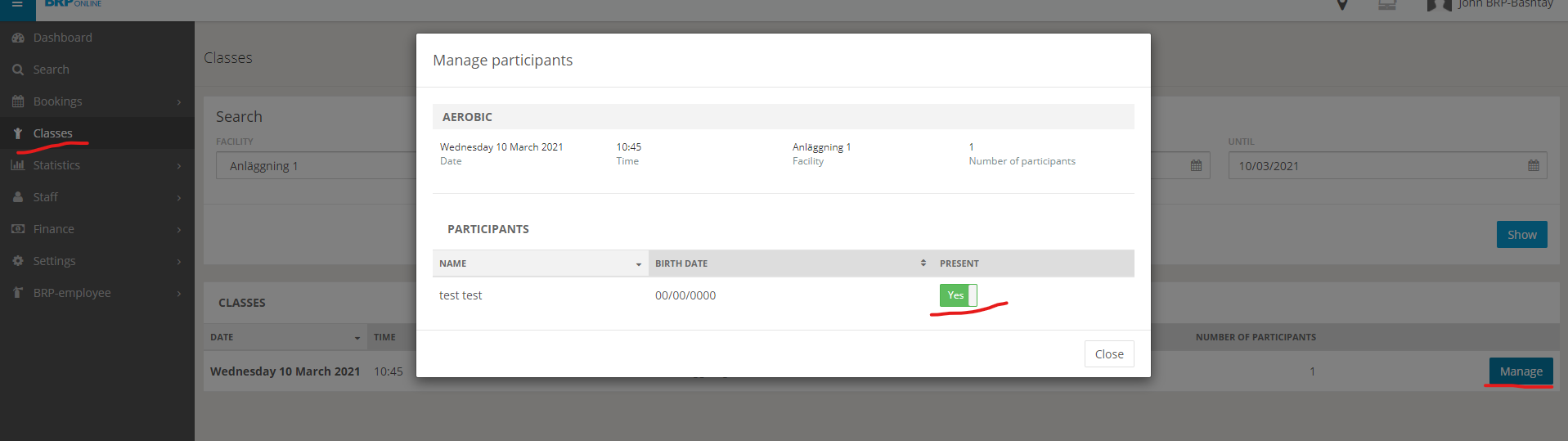Manuell "avprickning" av närvarande personer på en gruppaktivitet
Dubbelklicka på gruppaktiviteten i bokningsvyn. Nu öppnas dialogfönstret "Gruppaktivitet". Under fliken "Deltagare" visas alla inbokade deltagare.
Markera den person som ankommit.
Klicka i fältet "Ankom" på aktuell person. Fältet markeras med en bock. Markeringen kan tas bort genom att ni klickar på markeringen igen.
Kunden är nu "avprickad" och BRP registrerar att personen utnyttjar sin bokade plats.
Automatisk "avprickning" av närvarande personer på en gruppaktivitet
...
Ta bort en "avprickning" på en gruppaktivitet
Dubbelklicka på gruppaktiviteten i bokningsvyn. Nu öppnas dialogfönstret "Gruppaktivitet" och fliken "Deltagare".
Ta bort krysset till höger om deltagarens namn.
Klicka "OK" för att spara ändringarna och lämna dialogen.
Manuell "avprickning" i BRP Online
Vid manuell avprickning i BRP Online finns det stöd att skapa en inpassering när deltagaren markeras som ankommen.
Detta gör att klipp kan dras från kunden.
Detta gäller bara deltagare som är kopplade till en person i BRP.
För att detta ska fungera krävs det att inställningen "cardReaderForParticipantCheckinPassageTry" sätts till läsaren som ska användas för att skapa inpasseringen.
Om en deltagare markeras först som ankommen och sedan som ej ankommen, ångras inpasseringen och en ny skapas när deltagaren markeras som ankommen.
...
Skapa inpassering i samband med manuell avprickning i Resource planner
...